도구 검색
![]()
![]()
Part Studio 또는 어셈블리를 사용하면서 도구 및 사용자 지정 피처를 검색합니다.
단축키: alt/opt+c
![]()
Onshape에서는 Part Studio 또는 어셈블리에 있을 때 툴바의 도구 및 사용자 지정 피처를 검색할 수 있습니다.
검색을 시작하려면 페이지의 상단에서 툴바 오른쪽에 있는 검색 도구 버튼(위 참조)을 클릭합니다. 검색 도구 대화상자가 열립니다.
![]()
최근 사용한 도구나 피처가 없을 경우, 위와 같이 검색 도구 대화상자가 나타나고 검색 표시줄에 단어나 구문을 입력하기 시작하면 결과가 생성됩니다. 입력할 때 Onshape가 품질이 높은 것으로 면밀히 조사한 사용자 지정 피처를 포함해서 대화상자의 왼쪽에 검색에 대한 제안과 결과를 제공합니다. 도구 또는 피처 위로 마우스를 가져가면 대화상자의 오른쪽에 해당 설명이 나타납니다.
![]()
도구 사용을 시작하려면 대화상자의 왼쪽에 있는 도구 또는 피처를 클릭합니다.
검색 도구 대화상자의 오른쪽 하단 코너에는 툴바 상자에 강조 표시 도구를 선택하거나 선택 취소할 수 있는 옵션이 있습니다(위에 파란색으로 표시된 부분 참조). 이 상자가 선택된 경우, 검색 도구 대화상자에서 마우스로 가리킨 도구 또는 피처가 툴바에서 주황색으로 강조 표시된 상태로 나타납니다.
![]()
검색을 삭제하려면 대화상자의 오른쪽 상단 코너에 있는 x를 클릭합니다.
검색 도구 대화상자를 닫으려면 ![]() 또는 키보드의 Escape 키를 클릭합니다. 툴바에서 도구를 선택해도 대화상자가 닫힙니다.
또는 키보드의 Escape 키를 클릭합니다. 툴바에서 도구를 선택해도 대화상자가 닫힙니다.
검색 도구 피처를 숨기려면 툴바의 아무 곳이나 마우스 오른쪽 버튼으로 클릭해서 드롭다운 메뉴를 엽니다.
![]()
“검색 도구” 숨기기를 클릭하면 검색 도구 버튼이 사라집니다. 툴바를 다시 마우스 오른쪽 버튼으로 클릭하고 “검색 도구” 표시를 클릭하면 버튼이 바뀝니다.
iOS 플랫폼에서 검색은 상단의 도구 메뉴에서 사용할 수 있습니다.
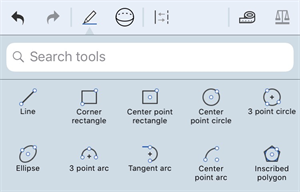
입력을 시작하면 도구가 문자열에 맞게 필터링합니다.
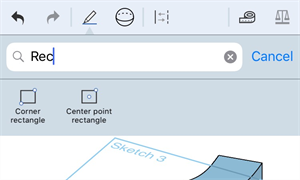
도구를 선택하려면 해당 아이콘을 탭합니다. 검색 표시줄을 제거하려면 취소를 탭하십시오.